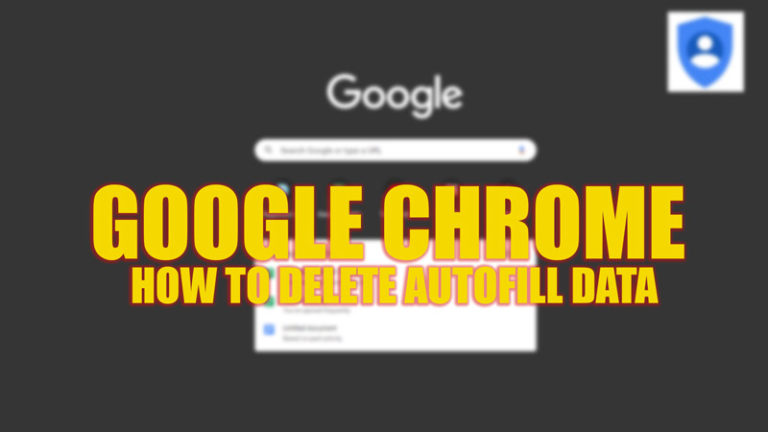Как делать скриншоты в Windows 10 (2022)
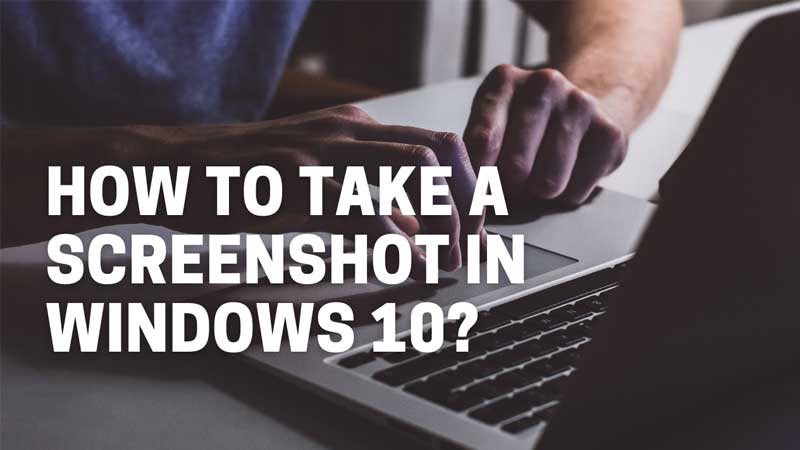
Захваты экрана или снимки экрана позволяют вам делать снимки или изображения экрана Windows. Обмен снимками экрана поможет вам поделиться информацией с друзьями и семьей. Если вы работаете в офисе с мгновенным захватом экрана, вы можете поделиться жизненно важными данными в Skype или по электронной почте. В этом руководстве я помогу вам делать снимки экрана на настольных компьютерах и ноутбуках с Windows 10. Существуют различные способы захвата экрана, все они перечислены ниже.
Простые способы сделать снимок экрана в Windows 10
Вот 3 лучших метода для захвата скриншотов на любом ПК или ноутбуке с Windows.
Ножницы


Возможно, вы видели этот инструмент в строке поиска, этот инструмент поможет вам делать снимки экрана двумя уникальными способами.
- В строке поиска на панели задач найдите инструмент Snip & Sketch и нажмите на него или нажмите сочетание клавиш Windows + Shift + S. В верхней части экрана появится небольшая вкладка, щелкните прямоугольную форму и выберите любую область вашего экрана, которую вы хотите сделать снимок экрана.
- Свободный от Snip, другой вариант, который вы найдете помимо прямоугольной формы, само название описывает, как это работает. Это своего рода карандаш, с помощью которого вы можете свободно рисовать и выбирать что угодно на своем экране, он автоматически сделает снимок экрана.
Ключ PrtScn

С помощью этой клавиши вы можете делать снимки экрана в трех комбинациях, каждая комбинация дает вам снимок экрана по-разному.
- Ключ Windows + PrtScn (скриншот вашего полного экрана)
- PrtScn (после нажатия этой клавиши вы должны вставить этот снимок экрана в любое приложение для редактирования)
- Alt Key + PrtScn (копирует скриншот в буфер обмена, и вы можете вставить его в другие приложения для редактирования, такие как Paint)
Игровая панель Windows

Это еще один способ сделать снимок экрана для пользователей Windows 10. Во-первых, вы должны убедиться, что опция записи или захвата игровой панели Windows включена. Если нет, нажмите «Настройки»> выберите «Игры»> «Игровая панель» и включите. Чтобы сделать снимок экрана, нажмите клавишу Windows + G, откроется небольшая вкладка, затем щелкните значок «Камера», чтобы сделать снимок экрана окна, которое открыто на вашем экране.
Возможно, вы были удивлены, что в вашей Windows 10 есть разные варианты создания снимка экрана. Нет необходимости загружать какое-либо внешнее приложение, чтобы сделать снимок экрана. С помощью различных сочетаний клавиш вы можете мгновенно сделать снимок рабочего стола и мгновенно поделиться им.